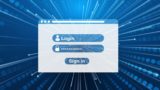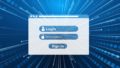このページではVPSサービスのWinserver(ウィンサーバー)でMT4/5によるFX自動売買(EA)を稼働させる方法を画像付きで詳しく紹介しています。
初心者の方でも分かるように説明しているので是非参考にして下さい。
Winserverのプラン比較

まず初めにWinserverのプランを紹介します。
WinserverにはHDDプランとSSDプランがありますが、どちらも料金は変わりませんのでSSDプランのみをご紹介します。(上位プランを使う方は少ないと思うので下位5プランだけ紹介します)
※SSDプランとHDDプランはコア数・メモリ・料金は全く同じですが、ディスク容量だけHDDプランの方が多くなっています。
| 項目 | VPS23-1G | VPS23-2G | VPS23-4G | VPS23-6G | VPS23-8G |
|---|---|---|---|---|---|
| 初期費用 | 0円 | ||||
| 月額料金 | 1,045円~ | 2,090円~ | 3,850円~ | 6,160円~ | 8,250円~ |
| CPU | 3コア | 4コア | 6コア | 7コア | 9コア |
| メモリ | 1GB | 2GB | 4GB | 6GB | 8GB |
| ディスク SSD/HDD |
120GB/150GB | 150GB/250GB | 250GB/400GB | 400GB/600GB | 550GB/800GB |
| リージョン | 大阪 | ||||
| OSバージョン | Windows Server 2022,2019,2016 | ||||
| 最低利用期間 | 3ヵ月 | ||||
| 無料お試し | 2週間 | なし | |||
※2024年11月17日時点の料金・スペックになります。
VPS23-1GプランでもMetaTrader3つ程度なら問題無さそう
実際に使用してみましたがメタトレーダーを3つ同時に稼働させたところ特に問題は無さそうでした。(メモリ使用量が常時90%を超えているので注意が必要です)
その際のタスクマネージャーのスクリーンショットを載せておきますので参考にしてください。
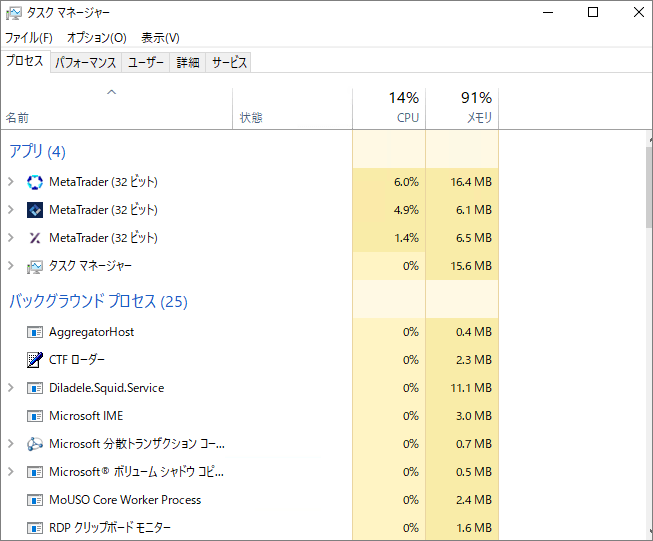
2週間の無料お試しが利用出来るのは下位3プランのみ
Winserverでは2週間の無料お試し期間がありますが、1GB~4GBの下位3プランのみの対応となっています。
それ以上のプランには無料お試しが無いので注意してください。
最低利用期間が3ヵ月~
Winserverでは最低利用期間が定められており最低3ヵ月は使用しなければいけません。
但し、2週間の無料お試し期間があるので、その期間内で気に入らなければ解約が可能です。
※6GBプラン以上には無料お試しが無いので申し込んだ時点で最低3ヵ月の契約が必要です。
次にWinserverの登録方法をご案内していきます。
Winserverの登録方法・手順

まず初めに下記のリンクボタンからWinserver公式サイトを開いて下さい。
Winserver公式サイトを開いたら画面上部メニューにある「Windows VPS」をクリックします。
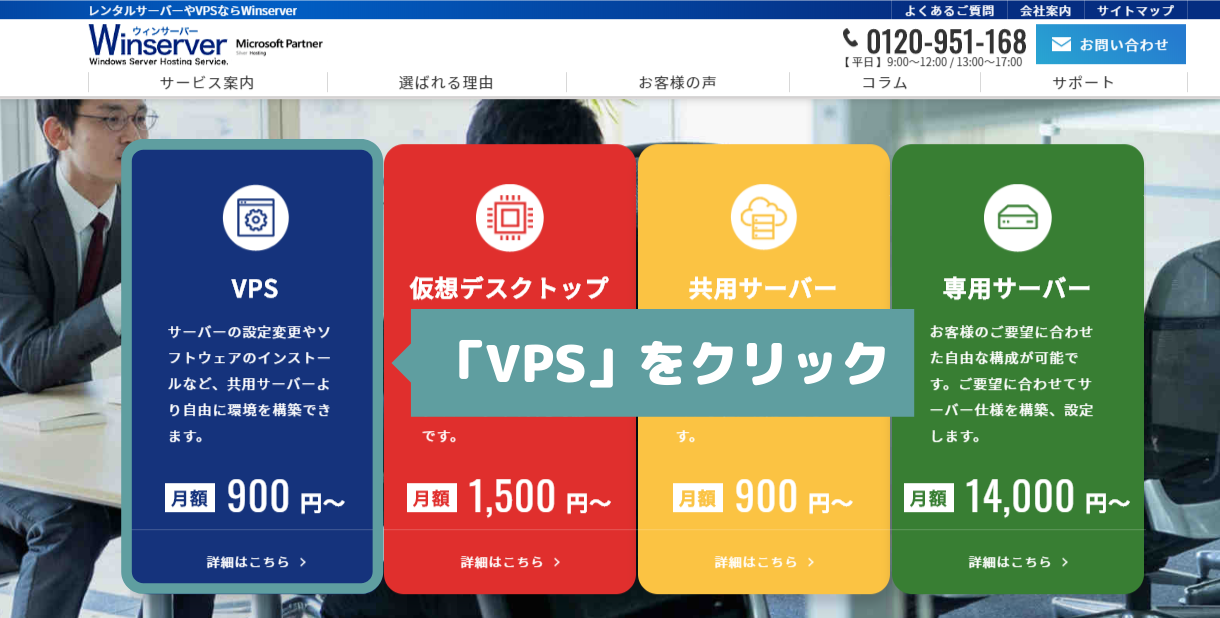
SSDとHDDの選択、プラン選択画面が現れますがどれでも構わないので「申込む」ボタンをクリックして下さい。(プラン選択は後で行ないます)
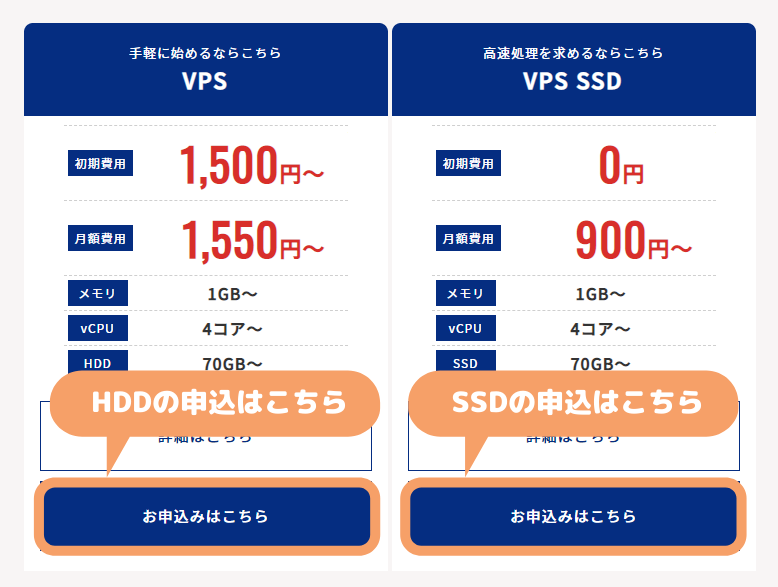
「会員登録」「ログイン」画面が現れますが、既に会員登録をされている方はログインを、まだ会員登録を行なっていない方は「会員登録(無料)」をクリックしてください。

ここからは会員登録をされていない方向けに説明を行なっていきます。
個人情報の入力
個人情報の入力画面が開くので必要事項を入力・選択していきます。
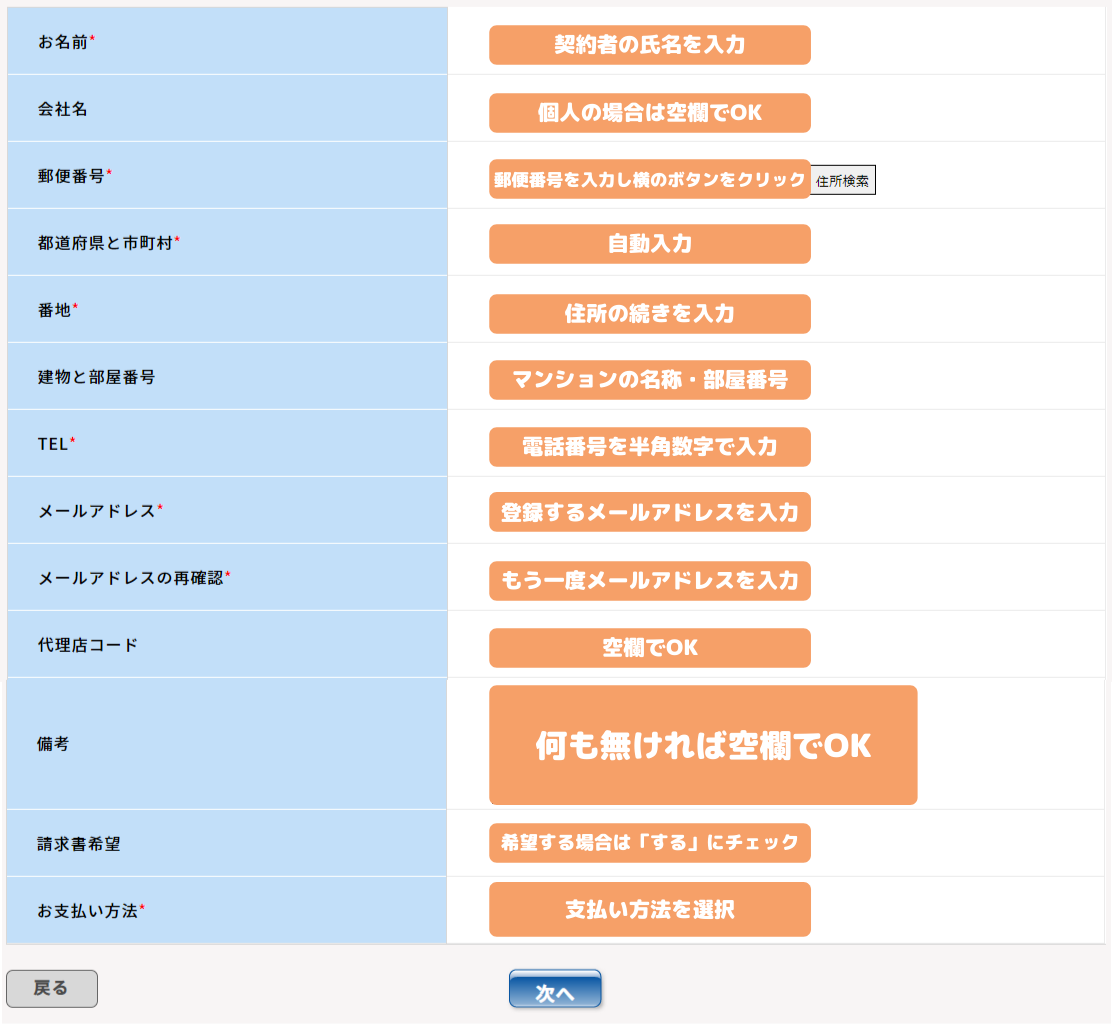
| 項目 | 説明 |
| 氏名 | 契約者の氏名を入力します。 |
| 氏名(読み) | 契約者の氏名を全角カタカナで入力します。 |
| 会社名 | 個人で契約する場合は空欄でOKです。 |
| 会社名(読み) | 個人で契約する場合は空欄でOKです。 |
| 郵便番号 | 自宅住所の郵便番号を半角数字で入力し横にある 「郵便番号から住所検索」をクリックします。 |
| 住所 | 自動入力で不足している住所を入力します。 |
| 建物名・部屋番号 | マンションやアパートにお住いの場合は建物名と部屋番号を入力します。 |
| 電話番号 | 電話番号を半角数字で入力します。 |
| メールアドレス | 登録するメールアドレスを入力します。 |
| メールアドレス(確認 | もう一度メールアドレスを入力します。 |
| 個人情報取扱い同意書 | 同意する場合はチェックを入れます |
| 利用規約 | 同意する場合はチェックを入れます |
| 本人認証へ | 全ての入力・選択が終わったらクリックします。 |
電話番号認証
次に電話番号認証を行ないます。
「SMS認証」「電話認証」希望の方をクリックし認証コードを取得してください。
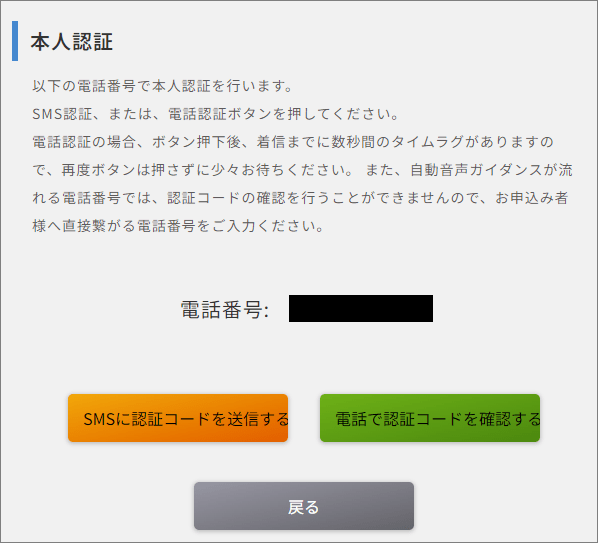
認証コードを取得したら入力し「会員登録を行う」ボタンを押します。

会員登録が完了するとこのような画面になるので「お申込み手続きへ」をクリックします。
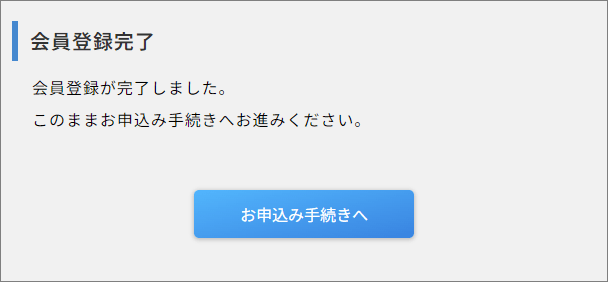
プランと支払方法の選択
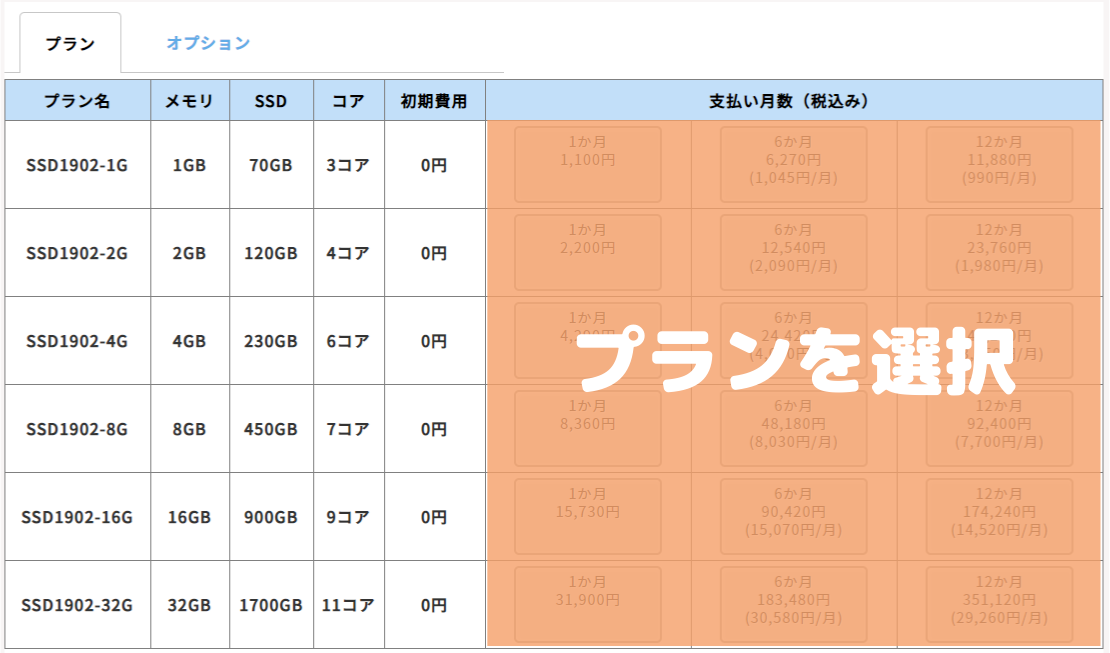
| 項目 | 説明 |
| 申込区分 | 14日間の無料お試しを利用したい場合は 「トライアル申込」を選択してください。 |
| プラン選択 | 「SSD」か「HDD」を選択し希望のプランを選択します。 |
| 支払い月数の選択 | 支払い月数を選択します。 |
| OS選択 | Windows Serverのバージョンを選択します。 特に拘りがなければ最新バージョンを選択して下さい。 |
| 代理店コード | 空欄で構いません。 |
| 備考 | 空欄で構いません。 |
| 支払方法 | トライアル申込の場合はクレジットカードしか選択できません。 |
| クレジットカード情報 | クレジットカード情報を入力します。 |
| 利用規約 | 同意する場合はチェックを入れます。 |
| 個人情報取扱い同意書 | 同意する場合はチェックを入れます。 |
| 確認画面へ | 全ての入力・選択が終わったらクリックします。 |
確認画面が表示されるので間違いが無ければ「申込む」ボタンを押します。
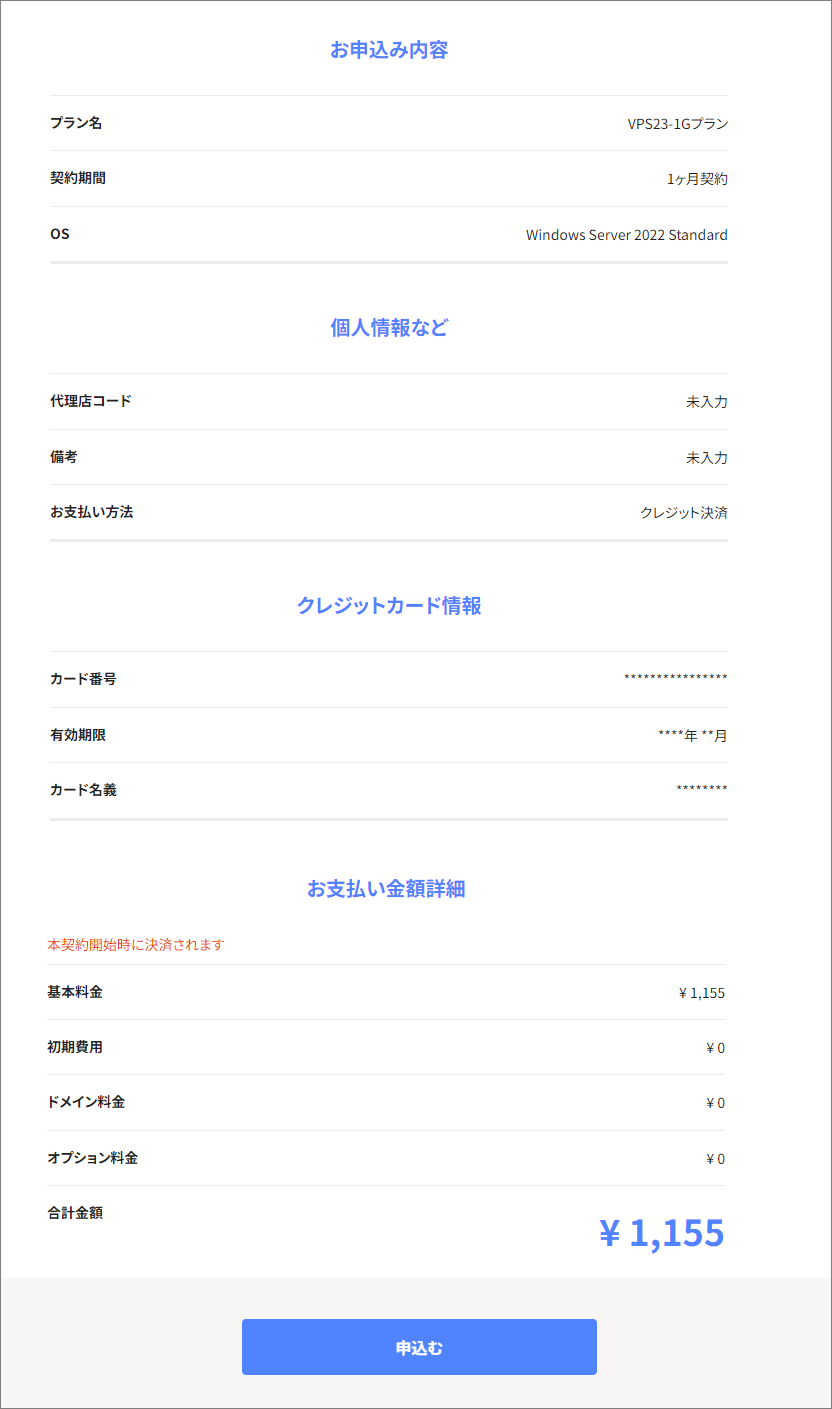
申込みが完了すると下の画面になるのでサーバー設定が完了するまでお待ちください。(早ければ数分で完了します)

メールの確認
サーバー設定が完了するとメールが2通送られてきます。
1.【Winserver】トライアル利用開始のお知らせ

このメールにはログイン情報などが書かれたPDFファイルが添付されているのでダウンロードして下さい。
2.【ウィンサーバー】必要情報のご案内
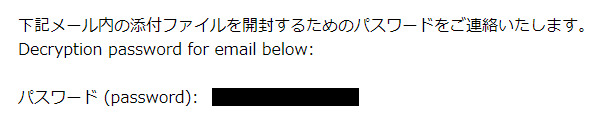
このメールには1通目のメールに添付されているPDFファイルを開く為のパスワードが記載されています。
このパスワードを使ってPDFファイルを開いて下さい。
PDFファイルを開くと下記のような内容になっていますが、IPアドレス・管理者ID・パスワードをこれから使用する事を覚えておいて下さい。
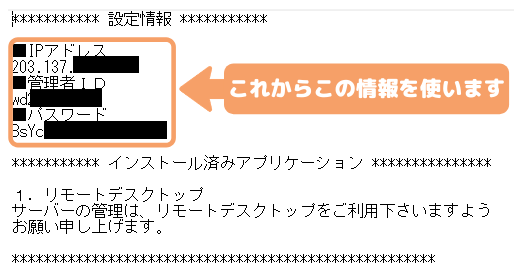
Windowsサーバーへリモート接続を行なう

続いてWindowsServerへリモート接続します。
手順については下記ページに纏めましたのでご覧下さい。
MetaTrader4/5のダウンロードとインストール方法・手順

海外FX会社毎のMT4/5のダウンロード方法やMetaTraderのログイン情報の調べ方などを説明しています。
海外FX会社によってMT4/5のダウンロード方法やMetaTraderのログイン情報の調べ方が異なりますので参考にして下さい。
VPSへの自動ログオン・MT4/5の自動起動設定

この部分はVPSで自動売買を稼働させる上で絶対に必要という訳ではありませんが、やっておいた方が良い設定になります。
予期せぬ場合にサーバーが再起動してしまった場合、サーバーは自動でログオンを行ないませんので、ユーザーが手動でリモート接続を行なってログオンを行なうか、この自動ログオン設定を行なうかしない限りMT4/5は動き出しません。
また、自動ログオン設定を行なっていてもMT4/5が起動しなければ自動売買は当然動きません。
このWindowsサーバーへのログオン→MT4/5の起動を全て自動で行う設定手順を下記ページに纏めていますので参考にして設定を行なってみて下さい。
Winserverのレイテンシー(遅延速度)

Winserverのレイテンシ(遅延速度)を計測しました。
計測にはLatencyEAを使用しています。(24時間稼働させた結果です)
計測に使用したプランは一番下の「1GBプラン」になります。
東京にメインサーバーのある海外FX会社3社(AXIORY、LandFX、TradersTrust)のメタトレーダーを使用して計測しました。
また、比較のためにMetaTrader画面右下のサーバーステータスに表示されているレイテンシ(PING値)の数値も載せておきます。
※LatencyEAは実際に注文を出して遅延速度を計測するEAです。
最終計測日:2024年6月26日
計測条件
- OSはWindows Server 2022
- サーバープランはお試しプラン
- 計測期間は24時間
- 3社全て同時稼働
TradersTrust(MT4)
| 計測方法 | 平均遅延速度 | 最小遅延速度 | 最大遅延速度 |
| LatencyEA (24時間稼働) |
106 ms | 62 ms | 1954 ms |
| サーバー ステータス |
11.25 ms | ||
AXIORY(MT4)
| 計測方法 | 平均遅延速度 | 最小遅延速度 | 最大遅延速度 |
| LatencyEA (24時間稼働) |
193 ms | 93 ms | 25516 ms |
| サーバー ステータス |
10.87 ms | ||
LandFX(MT4)
| 計測方法 | 平均遅延速度 | 最小遅延速度 | 最大遅延速度 |
| LatencyEA (24時間稼働) |
292 ms | 266 ms | 391 ms |
| サーバー ステータス |
215.23 ms | ||
Winserverまとめ

WinserverのWindows VPSはHDDとSSDがありますが、値段・スペックが同じなのでSSDをおススメします。(ディスク容量だけHDDの方が多くなっています)
Winserverは一番安いプランが1,045円~とかなりお得になっています。
メモリは1GBではありますが、使用してみた感じだと他社の同価格帯と比べても快適に使えました。
一点だけ注意して下さい。最低利用期間が3ヵ月になっています。
間違いなく3ヵ月使用するという場合はおススメしますが、ちょっとだけ使いたいという場合はConoHaやVultrなどの1時間単位で契約するVPSサービスの方が良いと思います。
下位3プランは2週間の無料お試しが出来るので是非一度利用してみて下さい。
自動売買が可能なおススメの海外FX会社(業者)

当サイト内にてMT4/5が使えるおススメの海外FX会社のスペックや口座開設方法を細かく説明していますのでまだFX口座をお持ちでない方、他の海外FX会社の口座を開設したい方は是非参考にして頂きたいと思います。